
Sisällysluettelo:
- Kirjoittaja John Day [email protected].
- Public 2024-01-30 09:04.
- Viimeksi muokattu 2025-01-23 14:44.

Haluatko tietää, miten asennat ja käynnistät Damn Small Linuxin USB -muistitikullesi ja jatkat lukemista. joudut kääntämään kaiuttimet ylöspäin koko videon tapaan, kun minulla oli ongelmia mikrofonin äänenvoimakkuuden kanssa
Vaihe 1: Lataa tarvittavat tiedostot
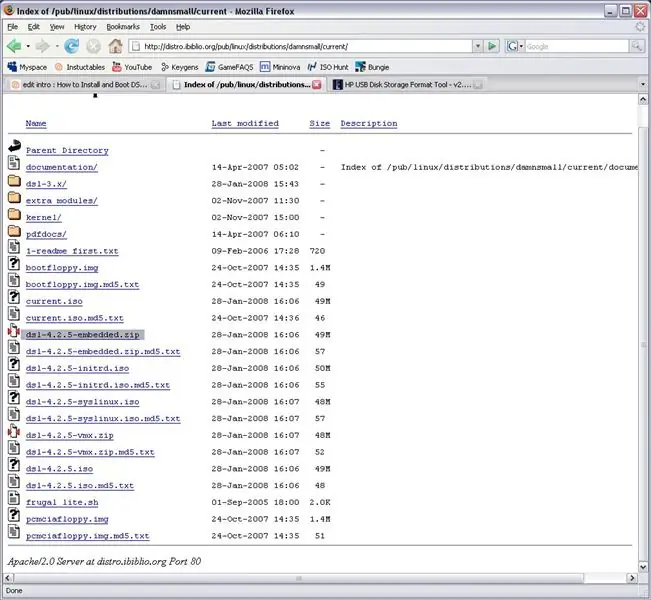
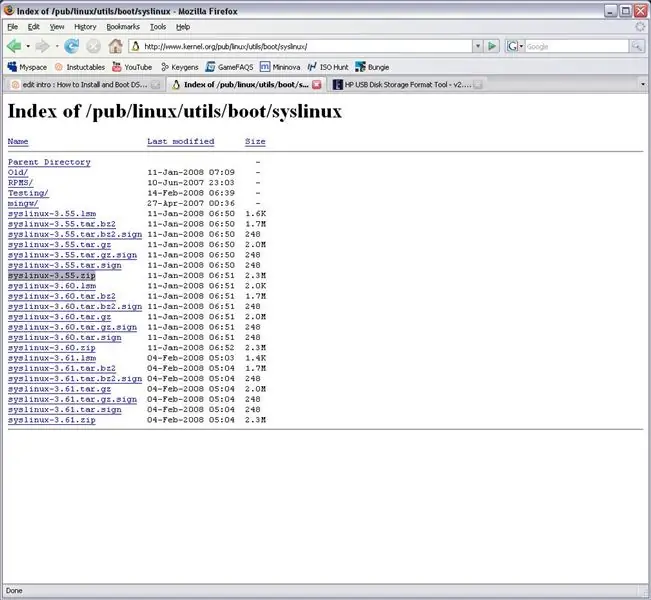
ok, tämä vaatii muutaman tiedoston
1. Damn Small Linux Embedded napsauta linkkiä ja lataa zip -tiedosto ex. dsl-xxx-embedded.zip (jossa xxx on versio) https://distro.ibiblio.org/pub/linux/distributions/damnsmall/current/ 2. Napsauta linkkiä uudelleen ja lataa zip-tiedosto syslinux-x.xx.zip (jossa x.xx on jälleen versio) linkki on https://www.kernel.org/pub/linux/utils/boot/syslinux/ (valinnainen mutta suositeltava) 1 HP: n USB -muotoilutyökalu löytyy täältä
Vaihe 2: Alusta Flash -asema
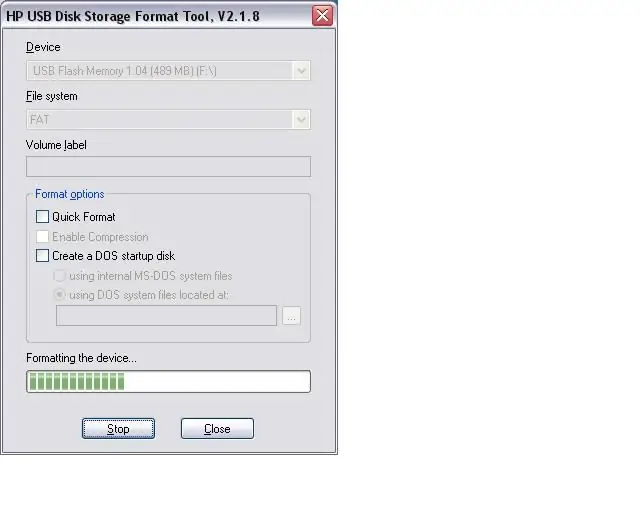
Suosittelen olemaan käyttämättä Windowsin muotoilutyökalua flash -asemaan, jonka kuulin jossain, että se voi vioittaa asemaa etkä voi enää käyttää sitä. avaa alustustyökalu ja alusta flash -asema FAT -muotoon
Vaihe 3: Pura juuri lataamasi tiedostot
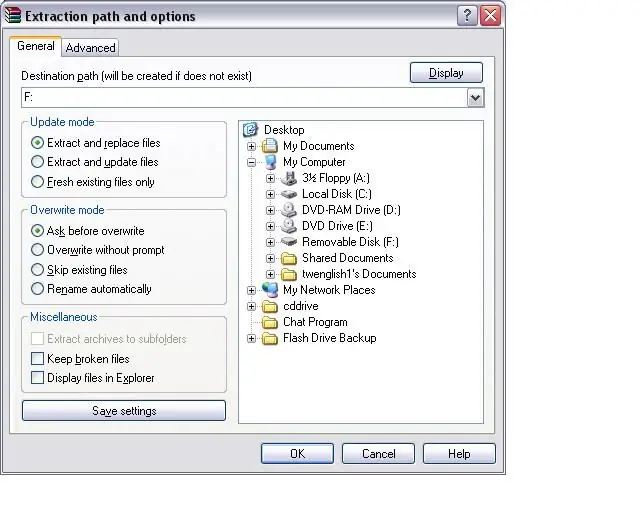
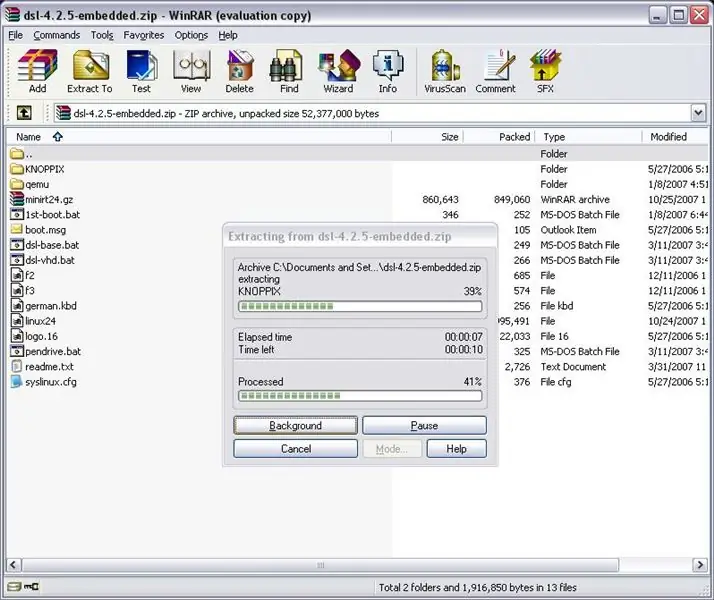
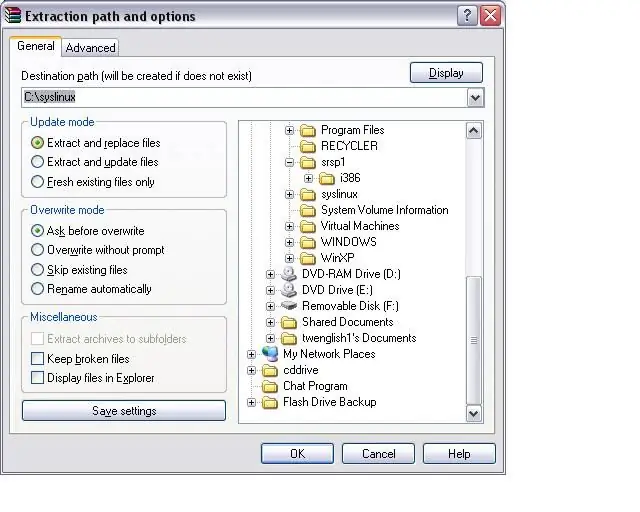
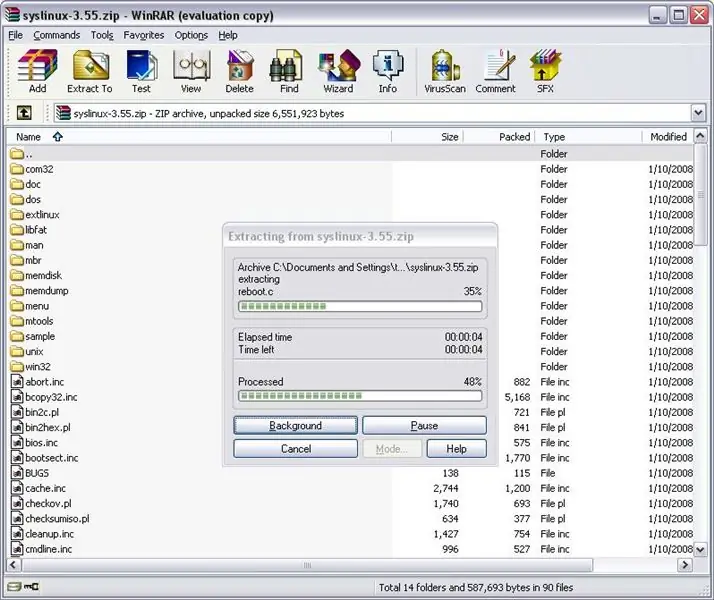
Pura Damn Small Linux USB -muistitikullesi ja syslinux sinulle kiintolevylle
Vaihe 4: Tee Flash -asemasta käynnistettävä
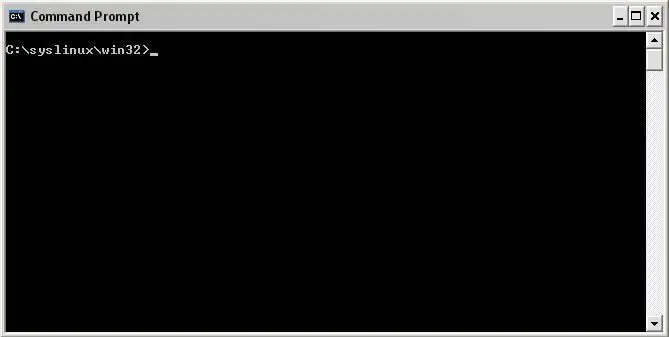
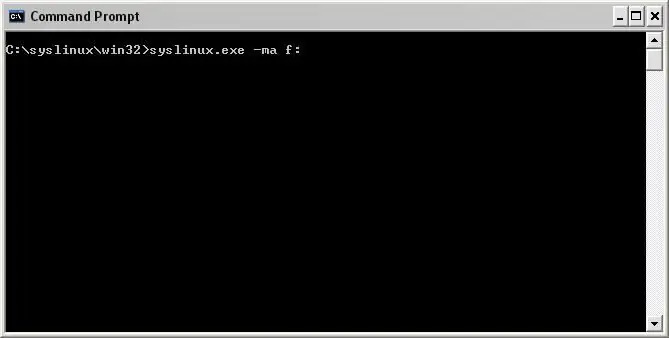
käynnistä flash -asema
1. avaa komentokehote ja pääset syslinux -hakemistoosi kaivos on C: / syslinux 2. kerran syslinux -hakemistossa pääsi win32 -hakemistoon kaivos on C: / syslinux / win32 3. kirjoita komento syslinux.exe -ma f: (missä f on flash -aseman kirjain)
Vaihe 5: Muuta Bios -asetuksesi käynnistymään Flash -asemasta
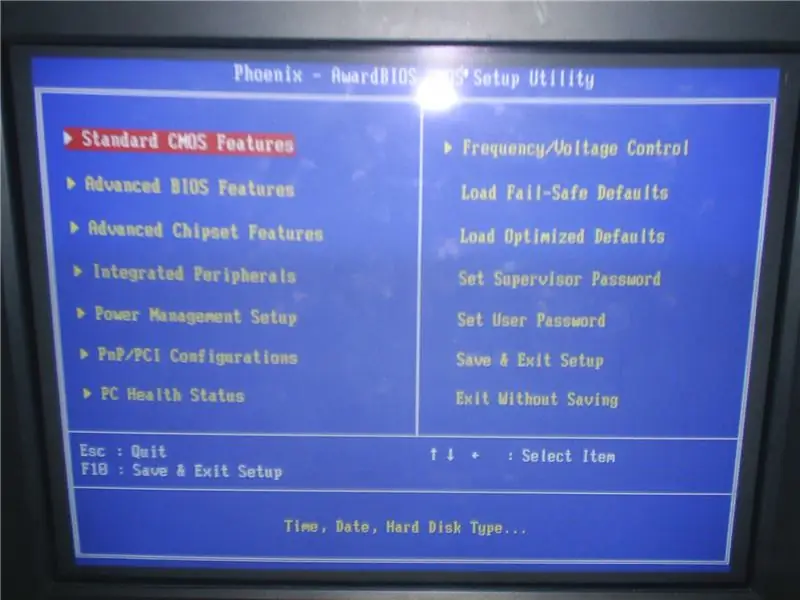
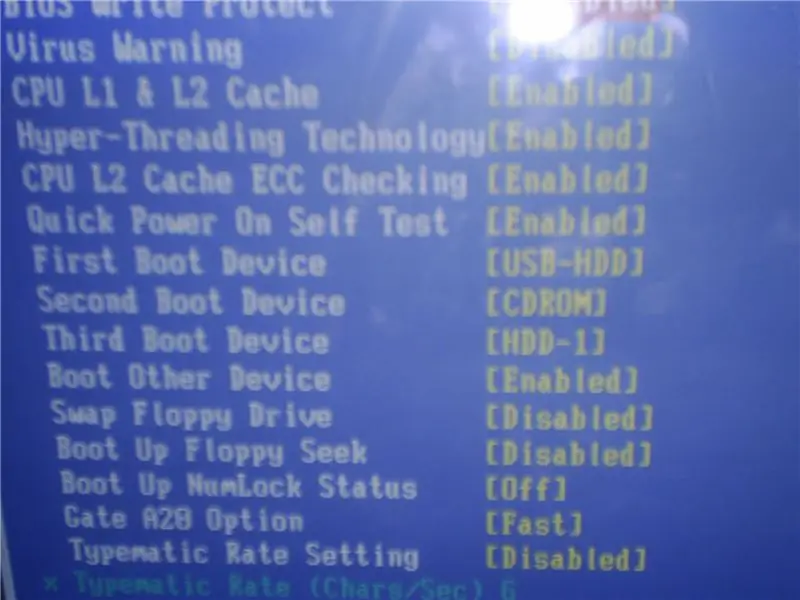
minulla ei ole oikeastaan mitään keinoa selittää tätä, koska kaikkien bios on erilainen, mutta huono yritys
1. Käynnistä tietokone uudelleen ja paina del tai mitä tahansa näppäintä syöttääksesi bios -asetukset 2. Kerran biosissasi haluat etsiä asetusta nimeltä käynnistysprioriteetti tai jotain sellaista 3. muuta sitä niin, että flash -asema on ensimmäinen bios kutsuu flash-asemaa pari eri asiaa, mutta se voi olla usb-hdd tai usb-zip tai jotain vastaavaa 4. kun asetukset on muutettu, tallenna ja poistu 5. käynnistä tietokone uudelleen flash-aseman ollessa kytkettynä ja näet Damn Pieni Linux -käynnistysnäyttö 6. Jos sinulla on kysyttävää tai jotain, jätä kommentti tai viesti minulle, yritän saada kuvia bios -asetuksistani, jotka voivat auttaa
Vaihe 6: Johtopäätös

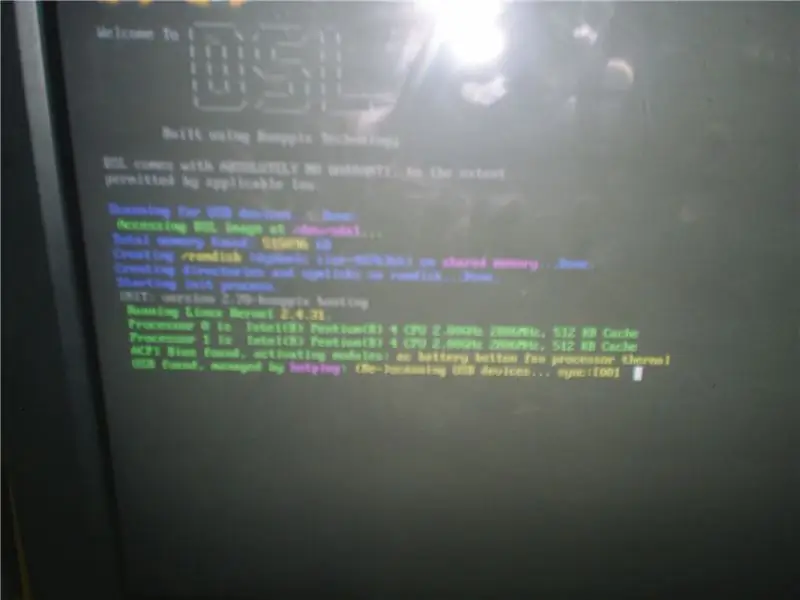
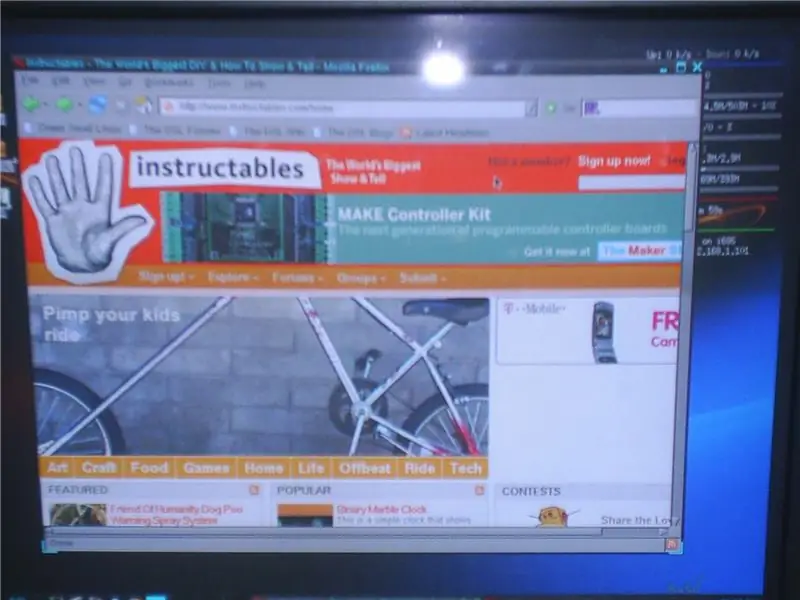

toivottavasti tämä toimi sinulle, kehua ja kerro minulle, miten minulla oli kuvia Damn Small Linux -työpöydästä ja käynnistämisestä
Jos pidit tästä, niin +1
Suositeltava:
Linuxin asentaminen (aloittelijat aloittavat tästä!): 6 vaihetta

Linuxin asentaminen (aloittelijat aloita tästä!): Mikä Linux oikein on? Hyvä lukija, Linux on portti aivan uusien mahdollisuuksien maailmaan. OSX: n päivät vievät aikaa tietokoneen omistamisesta. Tyhjät turvallisuusmerkinnät ovat poissa Windows 10: n jälkeen. Nyt on sinun vuorosi
Raspbianin asentaminen Raspberry Pi 3 B: hen ilman HDMI: tä - Raspberry Pi 3B: n käytön aloittaminen - Raspberry Pi: n asentaminen 3: 6 vaihetta

Raspbianin asentaminen Raspberry Pi 3 B: hen ilman HDMI: tä | Raspberry Pi 3B: n käytön aloittaminen | Raspberry Pi 3: n asentaminen: Kuten jotkut teistä tietävät, Raspberry Pi -tietokoneet ovat aivan mahtavia ja saat koko tietokoneen vain yhdelle pienelle levylle. Raspberry Pi 3 Model B: ssä on neliytiminen 64-bittinen ARM Cortex A53 kellotaajuus 1,2 GHz. Tämä tekee Pi 3: sta noin 50
Raspberry Pi 3 B: n käynnistäminen USB -asemalla: 3 vaihetta

Raspberry Pi 3 B: n käynnistäminen USB-asemalla: Raspberry Pi 3 B voidaan käynnistää yhteensopivalla muistitikulla ilman rahaa
PUD Linuxin käynnistäminen Flash -asemalta: 5 vaihetta

PUD Linuxin käynnistäminen flash -asemalta: Tämä ohje opettaa sinulle, kuinka asentaa PUD, 260 Mt: n käyttöjärjestelmä flash -asemaan. Tämä on ensimmäinen ohjeeni, joten ole kiltti minulle. Se on pysyvä, joten se tallentaa asetukset poistuttaessa. En ole vastuussa siitä, että kumppanillesi tapahtuu mitään
Fedoran asentaminen SheevaPlug -laitteeseen ja SD -kortin käynnistäminen: 13 vaihetta

Fedoran asentaminen SheevaPlug -laitteeseen ja SD -kortin käynnistäminen: näin viestin SheevaPlugissa Slashdotissa ja sitten Popular Mechanicsissa. Se vaikutti mielenkiintoiselta laitteelta se toimii @ 2,5 w, ei tuulettimia, kiinteä tila eikä tarvitse näyttöä. Olen vuosien ajan kuljettanut mukanaan vanhaa CRT -näyttöä
